Содержание
Как быстро и не имея специальных знаний проверить качество настройки контекстной рекламы — Маркетинг на vc.ru
Семь признаков непрофессиональной настройки аккаунтов в «Яндекс.Директе».
3953
просмотров
Через агентство, в том числе и через меня лично, за неделю проходит до десяти настроенных фрилансерами, другими агентствами или самими заказчиками рекламных аккаунтов «Яндекс.Директ» (Google Ads тоже, но реже, поэтому давайте для простоты ограничимся только «Директом»). Со временем я научилась определять качество настройки кабинета беглым взглядом по «контрольным точкам».
Дисклеймер для троллей: отсутствие ошибок в перечисленных местах кабинета не делает кампанию автоматически качественной и не гарантирует дешевых целевых кликов. Но — это характерные признаки. Потом идет более глубокая проверка с поиском причин, но она всегда подтверждает первоначальные выводы.
CTR поисковых кампаний ниже 5%
Объявления в Директ можно показывать в самом поиске или на сайтах партнеров → в рекламной сети Яндекса. Механизмы показа и форматы объявлений на поиске и в РСЯ разные, поэтому их обычно разделяют по разным кампаниям.
Механизмы показа и форматы объявлений на поиске и в РСЯ разные, поэтому их обычно разделяют по разным кампаниям.
Если одна и та же кампания показывается и на поиске и в сетях, это повод насторожиться сразу, но на практике такого почти никогда не встречается.
CTR (кликабельность) — соотношение показов объявления и кликов по нему. Чем лучше объявление соответствует запросу пользователя (интенту), тем чаще на него кликают. От CTR зависит стоимость клика (чем выше, тем дешевле).
Средний CTR качественно настроенных поисковых кампаний (в Директ! в Ads меньше) — 10%. В некоторых тематиках 7 — 8, в некоторых 15%. В «брендовых» — т.е. когда вас находят по вашему названию — 15 — 25%.
CTR 5% и ниже — признак некачественной настройки. Почти наверняка вы найдете и другие признаки некачественной настройки из списка ↓
Нерелевантные поисковые запросы
Ключевые слова — это список запросов по которым показывается объявление. То, что задано в настройках кампании. Поисковые запросы — фразы, которые вводили пользователи в Яндекс, когда им показали ваше объявление.
Поисковые запросы — фразы, которые вводили пользователи в Яндекс, когда им показали ваше объявление.
Например: объявление по ключу «ремонт квартир» может быть показано по запросу «квартира без ремонта купить», а объявление по ключу «монтаж сайдинга» по запросу «монтаж сайдинга своими руками». Показы по «лишним» запросам можно исключить.
Чтобы посмотреть по каким запросам показывается ваша реклама откройте в левом меню «отчеты» → «статистика по всем кампаниям», выберите вкладку «поисковые запросы» и период:
В самом низу формы с настройкой отчета по умолчанию есть фильтр, удалите его. Так вы увидите не только те запросы, по которым есть клики, а все.
Почему это важно? Бывает так, что по нецелевым запросам есть клики — это значит что вы платите деньги за переходы на сайт не нужной вам аудитории. По большинству из них кликов не будет, но они портят CTR кампании, удорожая вашу рекламу (Яндексу выгодно показывать те объявления по которым кликают).
В самой идеальной кампании может быть некоторый процент нецелевых показов. Особенно в первый месяц работы. Это связано с тем, что многие запросы пользователей уникальны или случаются крайне редко. В кампании, с которой грамотный специалист работает 3 месяца и дольше, нецелевые запросы в странице встречаются в количестве 1 на (не каждую) страницу отчета.
Особенно в первый месяц работы. Это связано с тем, что многие запросы пользователей уникальны или случаются крайне редко. В кампании, с которой грамотный специалист работает 3 месяца и дольше, нецелевые запросы в странице встречаются в количестве 1 на (не каждую) страницу отчета.
Если кампания только что настроена, а нецелевых запросов в отчете половина и больше — это значит что при сборке РК использовали не полную семантику, а только самые частые запросы. Так делают для снижения затрат на настройку. Экономить на настройке или на стоимости кликов — личное дело каждого.
Если же кампания работает давно, а в поисковых запросах мусор — значит за ней не следят. Это экономия на «ведении» РК. Мне встречались рекламные кабинеты с открученными бюджетами больше миллиона, в которых в отчет по поисковым запросам явно никто никогда не заходил.
Группировка ключей поисковых кампаний
CTR объявления зависит от «попадания» в запрос пользователя (чем точнее оно соответствует ожиданиям, тем вероятнее он нажмет ©Ваш кеп).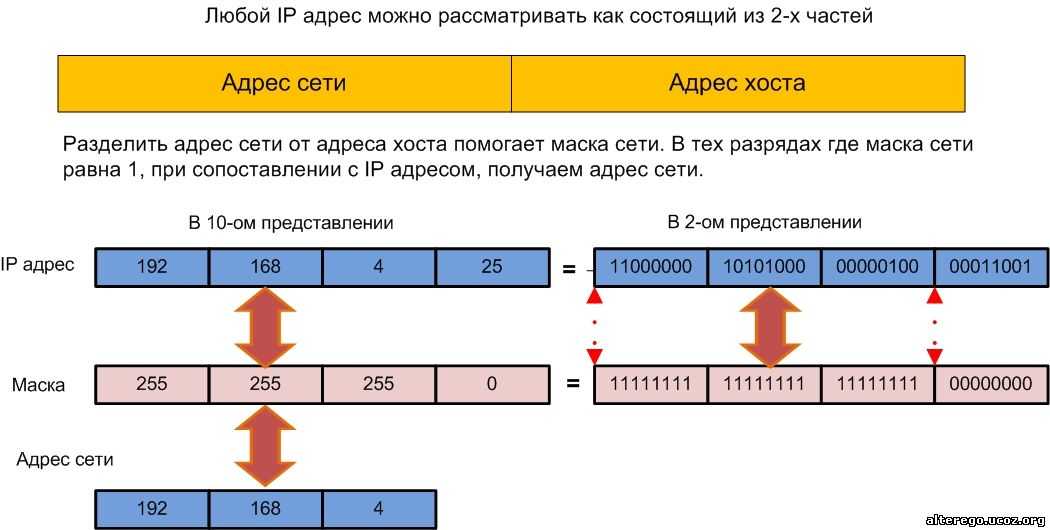 Поэтому для разных запросов пишут разные объявления, объединяя их в группы по несколько штук — это называется кластеризация.
Поэтому для разных запросов пишут разные объявления, объединяя их в группы по несколько штук — это называется кластеризация.
Внутри группы для всех ключей используются одни и те же объявления.
Ошибки разделения ключей на группы:
- в одной группе ключи с разным интентом (потребностью) пользователя
Например: «заказать торт с доставкой», «заказать бисквитный торт», «торт с доставкой недорого» — если вы продаете бисквитные торты с доставкой недорого, для каждого из этих ключей нужно написать отдельный заголовок:«Заказать торт с доставкой», «Торты с доставкой недорого», «Заказать бисквитный торт».
Люди чаще нажимают на те слова которые они писали в запросе (дословно), тем более, что Яндекс выделит их жирным написанием. И реже читают текст объявления если заголовок не «попал» в то что они хотели.
Одинаковый текст объявления и даже второй заголовок при этом нормальны — продукт–то один.
- объединены ключи с одним интентом, но разным написанием: «Квадрокоптер купить» и «Дрон купить»
Та же история — надо написать теми же словами что в запросе, а значит разделить на разные группы.
- Все ключи в одной группе и указано, что «используется шаблон» — если открыть форму редактирования, часть объявления (обычно первый заголовок) будет внутри #решеток#. Специалист говорит что «это шаблон» и яндекс сам подставит правильный заголовок.
Это нормальная ситуация — для низкочастотных ключей, которые не получается разнести в разные группы, т.к. они дают до 30 показов в месяц.
Убедитесь, что ключи в таких группах приведены в читаемый вид: в них присутствую предлоги и слова расположены в естественном порядке. Не «ремонт кофеварок бытовых», а «Ремонт бытовых кофеварок». Объявления с заголовком вроде «торт москва купить» будут смотреться странно )
Для ключей с частотой от 30 показов в месяц стоит писать полноценные объявления без шаблонов.Если сэкономить на кластеризации и написании разных объявлений, CTR будет ниже, клики дороже.
В качественно настроенных кампаниях должно быть примерно так:
Ок, а что с кампаниями в РСЯ?
В них строгих правил меньше, т. к. это по сути не поисковая, а таргетированная реклама «по интересам». Эффективность рекламы в РСЯ во многом зависит от качества оффера и картинки и грамотности выбора аудитории.
к. это по сути не поисковая, а таргетированная реклама «по интересам». Эффективность рекламы в РСЯ во многом зависит от качества оффера и картинки и грамотности выбора аудитории.
Однако есть пара маркеров — технических ошибок, которые однозначно указывают на то, что кампании в РСЯ настроены непрофессионально.
Поисковая переминусация в РСЯ
Кампании в РСЯ часто создаются путем копирования и доработки поисковых. При этом, естественно, копируются ключевые слова. У ключевых слов в поисковых кампаниях указывают минус–слова — чтобы они не конкурировали друг с другом. В кампаниях в РСЯ минус–слова будут отсекать часть аудитории по «интересам». Поэтому поисковую «переминусовку» в РСЯ нужно удалять.
Если это не сделано — вы теряете часть аудитории, соответственно покупаете клики дороже чем могли бы. И, что важнее, это явный маркер непрофессиональной настройки кампаний.
Исключенные площадки РСЯ
Объявления в РСЯ показываются на сайтах различных партнеров яндекса. Не все из них имеют качественную аудиторию, которой стоит показывать объявления. И уж точно не все из них имеют релевантную именно вашему предложению аудиторию.
Не все из них имеют качественную аудиторию, которой стоит показывать объявления. И уж точно не все из них имеют релевантную именно вашему предложению аудиторию.
Настройки кампании (шестеренка около названия) → дополнительные настройки
Грамотные специалисты периодически просматривают статистику площадок в метрике и исключают показы на тех, которые не приносят желаемого результата — но это проверить сложно. Можно проверить есть ли исключенные площадки в принципе: как минимум очевидно неэффективные (списки есть в интернете и не являются тайным знанием) при настройке кампании.
И что же делать?
Наличие перечисленных ошибок в вашем рекламном кабинете однозначно указывает на небрежную настройку и перерасход рекламного бюджета. Что делать в этом случае?
У нас в «Среде» есть важный принцип: приоритет практической пользы. Если говорить о контекстной рекламе, то она должна окупаться: и рекламный бюджет и расходы на управление им.
Например, если вы торгуете тортами на заказ по Москве, заказали на авито настройку контекста и получаете заявки по 3 000₽, 10 штук в месяц (а остальной оборот добираете повторными продажами и сарафанкой), то платить за перенастройку кампаний 30+ тысяч агентству, а потом еще тратиться на ведение вам невыгодно даже если после этого лиды будут бесплатными.
Если же у вас кондитерская фабрика и мы говорим о 500–та заказах в месяц, то снижение стоимости лида с 1500₽ до 800₽ даст вам экономию в 350 000₽ в месяц (цифры реальные, кстати).
Если качество настройки рекламного кабинета вызывает у вас вопросы — оставьте заявку на этой странице, мы посчитаем сколько должна стоить заявка из контекста в вашем случае. А вы сможете оценить выгодно ли вам качественно настраивать контекст или «и так сойдет».
как настроить и поставить в 2023 году
Содержание
- Что можно улучшить при помощи UTM-меток
- UTM-метки для Яндекс.Директ
- UTM-метки для Google Ads
- Что важно помнить при компоновке UTM
Статья обновлена 20.07.2022
UTM-метки незаменимы для отслеживания результатов рекламных кампаний. Однако в сфере контекстной рекламы такая разметка может стать весьма трудоёмкой из-за обилия объявлений и групп с различными настройками. Поэтому нередко у специалистов по контекстной рекламе есть собственные шаблоны, которыми они пользуются, создавая UTM-метки для Яндекс.Директ и Google Ads.
Поэтому нередко у специалистов по контекстной рекламе есть собственные шаблоны, которыми они пользуются, создавая UTM-метки для Яндекс.Директ и Google Ads.
Это готовая «канва», в которую удобно подставлять данные и быстро создавать множество готовых ссылок. При создании таких шаблонов важна согласованность разметки, понимание динамических и статистических параметров.
Мы создали инструкцию, в которой рассказываем, как сделать UTM-метки для удобной работы. Наша шпаргалка поможет вам разобраться в принципе работы разметки ссылок и узнать важные нюансы.
Что можно улучшить при помощи UTM-меток
Отлаженная работа с UTM-метками поможет:
- Сэкономить время на ввод меток при создании рекламных объявлений.
- Организовать надежную и простую систему заполнения UTM при постоянных A/B-тестах в рекламе. Это актуально при тестировании различных форматов объявлений, баннеров, быстрых ссылок и так далее.
- Подобрать дополнительные параметры, которые позволят углублённо проанализировать рекламу.
 Например, выбрать самый удачный заголовок объявления. Или узнать, какое ключевое слово в кампании наиболее эффективно.
Например, выбрать самый удачный заголовок объявления. Или узнать, какое ключевое слово в кампании наиболее эффективно. - Правильно загрузить информацию о посетителях и их поведении на сайте из Google Ads в аналитику Яндекс. Это требуется проектам, у которых значительный объём трафика из контекстной рекламы одной системы, но хотят отслеживать аналитику в сервисе другого крупного поисковика.
UTM-метки для Яндекс.Директ
UTM-метки делятся на два вида: статистические и динамические. Полученные при помощи этих меток значения передаются в систему аналитики.
- Статические UTM-метки вы добавляете к ссылке и в дальнейшем значение появляется в отчете именно в таком виде, в котором вы его добавили. Например, utm_source=yandex отобразится в системе аналитики как «Yandex».
- Динамические UTM-метки вы добавляете в виде значения в фигурных скобках. Например, {campaign_name}. При передаче данных в систему аналитики вместо {campaign_name} автоматически подставится название кампании.

Статистические параметры UTM-меток в Яндекс.Директ
Всего статистических параметров пять. При компоновке UTM-меток желательно использовать все перечисленные ниже значения, так как каждое отвечает за конкретное «свойство» трафика. Это делает проще всю аналитику, позволяя отследить источник перехода или конверсии с максимальной точностью.
Варианты обязательных параметров с примерами значений:
- Utm_source=… — основной источник трафика. Примеры значений: Yandex, YouTube, Email.
- Utm_medium=… — параметр, который зависит от формы оплаты за рекламное объявление. При оплате за каждый клик он будет иметь значение cpc. Если же вы платите за показы — cpm. Возможны также формы прочие формы: cpa — цена целевого действия, cpl — цена одного лида и так далее.
- Utm_campaign=… — название или id рекламной кампании.
- Utm_content=… — содержимое объявления, которое поможет идентифицировать его в статистике.
 Например, id группы объявлений или конкретного креатива.
Например, id группы объявлений или конкретного креатива. - Utm_term=… — ключевое слово, которое привело к показу объявления.
При помощи перечисленных параметров можно выяснить, какой из существующих вариантов рекламных креативов больше всего нравится людям.
Любой генератор UTM-разметки содержит подсказки, в которых перечислены все необходимые поля. Так что шансы что-либо пропустить у вас минимальны.
Генератор UTM-разметки от Tilda
Для удобства последующей аналитики рекомендуем указывать не числовую аббревиатуру, например: ad-option-12. А придумать наименование, которое сразу отразит смысл текстового содержимого. Его с лёгкостью смогут понять остальные пользователи.
Значение содержимого указывается в графе utm_content. Детализированное значение может выглядеть следующим образом: utm_content=autumn-sale-nike.
Помимо этого можно использовать UTM, которые позволят идентифицировать нажатия на быстрые ссылки. Также они могут характеризовать контент, размещённый на баннерах, размер объявлений. Благодаря подобной разметке можно будет понять, какой из созданных креативов оказался наиболее эффективным.
Благодаря подобной разметке можно будет понять, какой из созданных креативов оказался наиболее эффективным.
UTM-метки для РСЯ и поисковой рекламы: динамические параметры
С помощью этих параметров можно выполнить углублённый анализ рекламной кампании. Также динамические метки упрощают разметку. Вы подставляете один шаблон, а система сама подставляет нужные значения во время клика на объявление.
Важно помнить о том, что не стоит использовать слишком много динамических параметров. Лучше остановиться только на тех, что нужны в конкретном случае.
Динамические параметры, полезные при анализе рекламных в Яндекс.Директ приведены в таблице ниже. С полным перечнем значений можно ознакомиться в официальной справке Яндекса.
| Значение | Описание |
| device_type | Вид устройства, на котором будет транслироваться объявление. Можно указать следующие варианты: desktop, tablet, mobile. |
| position_type | Разновидность блока. Данное дополнение актуально, если показ выполняется на странице поисковой выдачи в системе Яндекс. Тут используются различные значения — они определяются в зависимости от позиции объявления. Например, если указывается вариант Premium – это спецразмещение. Вариант None подразумевает, что объявление показывается в рекламной сети Яндекса. Данное дополнение актуально, если показ выполняется на странице поисковой выдачи в системе Яндекс. Тут используются различные значения — они определяются в зависимости от позиции объявления. Например, если указывается вариант Premium – это спецразмещение. Вариант None подразумевает, что объявление показывается в рекламной сети Яндекса. |
| position | Параметр, который обозначает позицию рекламы в блоке. В данном случае указывается только номер позиции — по нему нельзя выяснить разновидность блока, где опубликовано объявление. Position рекомендуется использовать вместе с предыдущим параметром, чтобы узнать номер позиции и её тип. |
| retargeting_id | Идентификатор, обозначающий условия выбора аудитории. Обязательно указывается числовым значением. |
| region_name | Это области, где транслировалось объявление. В данном случае следует указать наименование региона. |
| region={region_id} | ID области, где показывался баннер. Указывается числом. Указывается числом. |
| source={source} | Место размещения. Его доменное имя указывается при показе объявления в РСЯ. Значение None прописывается в случае показа объявления в выдаче поисковой системы Яндекса. |
Также у Яндекса существуют специальные параметры – {param1} и {param2}. Эти динамические метки могут содержать любую другую информацию, нужную для вашей аналитики.
При выборе динамических параметров UTM следует ориентироваться на рекламную кампанию, на её вид, а также на тип таргетинга. Не добавляйте то, что не принесёт пользы, но при этом осложнит работу аналитика.
Например, если реклама транслируется на расширенную географию, потребуется разметить ссылку метками с указанием наименования регионов показа. Впоследствии важным будет оптимизировать РК в зависимости от сведений, полученных в определённых областях.
Яндекс содержит собственную автоматическую систему разметки ссылок в Директе – Yandex Click ID. Система позволяет Метрике получать данные из контекстной рекламы. Однако эту аналитику увидит только Яндекс. Поэтому, если вы планируете воспользоваться Google Analytics для анализа, стоит использовать классические параметры меток.
Однако эту аналитику увидит только Яндекс. Поэтому, если вы планируете воспользоваться Google Analytics для анализа, стоит использовать классические параметры меток.
UTM-метки для Google Ads
Гугл еще на старте работ предупреждает, что пользователям будет проще воспользоваться автоматической пометкой URL – Google Click ID. Благодаря этому получится максимально точно передать информацию в Analytics. Однако иногда у пользователей возникает потребность анализировать рекламу в Гугла с использованием Метрики от Яндекса.
Чтобы иметь возможность всестороннего анализа рекламной кампании, воспользуйтесь классической разметкой URL-адреса. При использовании автоматической и ручной разметок одновременно обратите внимание на дублирование информации. Подобная ситуация может возникнуть при наличии определённых условий. Например, Gclid будет подтягивать в отчёты сведения из Google Ads по кликам, показам и цене. А UTM-метки будут отправлять в аналитическую систему данные о поведении посетителей на сайте. В таком случае учитываются сеансы, время на веб-ресурсе, количество пользователей и другие данные.
В таком случае учитываются сеансы, время на веб-ресурсе, количество пользователей и другие данные.
При этом, если отключить Gclid, сведения о расходах на рекламу будут неверно отображаться в аналитике. Это связано с тем, что инструмент не во всех случаях правильно соотносит наименование рекламной кампании в метке и в Google Ads.
Что делать? Придется настроить ряд уточнений для передачи информации о расходах, чтобы информация не дублировалась в отчётах Analytics. Перечисленные рекомендации помогут получать верную статистику в других системах аналитики.
В панели администратора активируйте связь Google Ads с Google Analytics. Для этого нажмите на значок настроек в нижнем левом углу и найдите во втором столбце пункт «Связь с рекламой».
Чтобы сделать аналогичные изменения в рекламном аккаунте, перейдите в настройки и активируйте автопометку URL в Google Ads. Далее не забудьте сохранить изменения, чтобы они вступили в силу.
Затем проверьте, что utm_medium и utm_source полностью идентичны параметрам URL компании, присутствующим в настройках. Их следует внести в шаблон.
Их следует внести в шаблон.
Далее активируйте автоматическое проставление UTM-меток в Гугл Аналитике. Чтобы это сделать, посетите раздел «Администратор». Затем выберите вариант «Настройка ресурса» и перейдите к расширенному варианту настроек. Здесь необходимо поставить галочку возле «Разрешить пометку вручную». В данном случае нас интересуют значения UTM. Тут пометка Gclid будет замещать и дополнять данные, которых нет в ручной UTM-разметке.
Если все настройки сделаны правильно, то сведения из UTM-меток будут передавать значения автоматической пометки.
Зачем используется шаблон отслеживания URL
В отличие от Яндекс.Директ, где UTM-элементы проще добавлять к каждой кампании или группе объявлений отдельно, для работы в Google Ads значительно удобнее пользоваться шаблоном отслеживания. Это сэкономит время, а также упростит выполнение многих задач.
Шаблон представляет собой поле, где расположена UTM-разметка. Она подставляется в URL-адрес при клике по объявлению. Шаблон следует использовать на уровне кампании, её наименование понадобится прописать вручную. Чтобы это сделать, перейдите в настройки. Нас интересует пункт «Параметры URL компании», а затем раздел «Шаблон».
Шаблон следует использовать на уровне кампании, её наименование понадобится прописать вручную. Чтобы это сделать, перейдите в настройки. Нас интересует пункт «Параметры URL компании», а затем раздел «Шаблон».
Существуют обязательные параметры UTM, которые стоит применять. По аналогии с Яндекс.Директ, собранные данные дадут возможность в будущем анализировать рекламные кампании.
- utm_source=… — основной источник трафика. То есть, если мы рассматриваем контекстную рекламу в Гугл, следует заполнить это поле так: utm_source=google.
- utm_medium=… — тип оплаты, для контекстной рекламы с оплатой за клики стоит указать значение utm_medium=cpc. Если же вы настраиваете через Adwords рекламу на YouTube с оплатой за показы — укажите utm_medium=cpm.
- utm_campaign=… — наименование рекламной компании. Его следует написать так, как указано в рекламном кабинете. Если этого не сделать, Gclid не будет отправлять сведения по затратам, а также по совершённым кликам.

- utm_term={keyword} — ключевое словосочетание, используется при показе объявления;
- utm_content=…— используется для обозначения различий содержимого объявлений. Например, тут можно указать динамические параметры: {adgroupid} — уникальный идентификатор, применяется для объявлений, объединённых в группу, и обязательно прописывается числом; {creative} — ID объявления, который тоже указывается в виде числа.
Помимо перечисленных значений, в Google Ads рекомендуется добавить и другие параметры. Они подойдут для выполнения углублённого анализа. Их можно посмотреть на официальном сайте площадки, а затем выбрать нужные вам варианты.
Другие параметры URL-адресов
В Яндекс.Директе URL с конкретной меткой добавляются ко всем отдельным элементам. Например, к быстрым ссылкам, которые используются для каждого объявления. В Google Ads прицип немного отличается. Для разных объявлений и кампаний может применяться одинаковая дополнительная ссылка.
Чтобы выяснить, какая именно комбинация будет эффективнее остальных, потребуется связать наименование кампании, ссылку и конкретное объявление. Для этого в Гугл Рекламе необходимо выбрать функцию «Специальные параметры URL».
К слову, это дополнительные параметры, которые можно применять для URL-адреса посадочных страниц. Но это не динамические UTM-метки. И в них есть отличия, например, от параметра {keyword}, в котором автоматически проставляется ключевое слово. С помощью этих опциональных значений получится выбрать, какие именно сведения нужно регистрировать в тот момент, когда человек нажимает на баннер. Далее подробнее рассмотрим, как поставить и применить эти значения.
Специальные параметры для рекламных объявлений
- adtext={_adtext} – это УТП объявления. С его помощью можно определить более привлекательную для пользователей рекламу. Для этой цели добавьте особый параметр UTM-разметки. Его значение окажется в шаблоне отслеживания, действующем на уровне кампании.
 Для этого выберите объявление с интересующим УТП. Также можно взять 3-4 или больше объявлений с уникальными торговыми предложениями, заглянув в редактор Google Ads. После этого укажите значение для особого параметра – adtext. Оно будет характеризовать текстовое содержание баннера. Точно так же понадобится присвоить значения объявлениям, имеющим другие УТП.
Для этого выберите объявление с интересующим УТП. Также можно взять 3-4 или больше объявлений с уникальными торговыми предложениями, заглянув в редактор Google Ads. После этого укажите значение для особого параметра – adtext. Оно будет характеризовать текстовое содержание баннера. Точно так же понадобится присвоить значения объявлениям, имеющим другие УТП.
- bannersize – это размер баннера. С его помощью можно отследить, какой формат и содержание объявления являются наиболее интересными для пользователей.
Специальные параметры, используемые для расширений Google Ads
Аналогично ссылкам, у расширений Google Ads отсутствует связь с определёнными объявлениями. Они демонстрируются автоматически благодаря ранее загруженным фидам. Чтобы выполнить анализ переходов по расширениям, нужно выполнить настройку специальных параметров URL.
- bs={_bs} – это ссылки, относящиеся к числу дополнительных.
Понадобится к каждой дополнительный ссылке прикрепить особый параметр, а также придумать для него название. Для последующего анализа важно, чтобы эти наименования были понятными. В результате при нажатии на дополнительную ссылку с меткой будет установлена связь нужной кампании с дополнительной ссылкой из общедоступного фида.
Для последующего анализа важно, чтобы эти наименования были понятными. В результате при нажатии на дополнительную ссылку с меткой будет установлена связь нужной кампании с дополнительной ссылкой из общедоступного фида.
Помимо этого, можно проводить анализ, чтобы понять, хорошо ли работают специальные предложения. Они обычно указываются в таких расширениях, как «Цены» и «Промоакции». Для этого откройте настройки расширений, а затем внесите указанные параметры:
- price={_price} позволит фиксировать клики по такому расширению, как «Цены».
- promoaction={_promoaction} пригодится, если нужно отслеживать промоакции,
Возможно, у вас появится необходимость провести глубокий анализ рекламных кампаний в системе рекламы Гугл. Тогда стоит использовать прочие параметры из приведенных ниже.
- placement – площадка, которая подходит исключительно для КМС. В данном поле указывается её адрес.
- network – вид площадки. Тут могут быть различные варианты — например, поиск Google, который обозначается буквой G.
 Если используется такой вид, как поисковые партнёры, следует указать букву S. При рекламе в контекстно-медийной сети применяется обозначение D.
Если используется такой вид, как поисковые партнёры, следует указать букву S. При рекламе в контекстно-медийной сети применяется обозначение D. - position={adposition} – расположение баннера. В данном поле могут быть указаны различные значения. Нужно выбрать подходящий вариант для конкретного случая. Например, верхний баннер в правой части главной страницы в данном случае будет обозначен значением 1s1.
- device={device} – речь идёт о виде устройства для посещения ресурса. Это может быть ноутбук или персональный компьютер, смартфон, планшет.
Можно по своему усмотрению выбрать специальные параметры, которые потом пригодятся для анализа данных.
Что важно помнить при компоновке UTM
В работе с UTM-разметкой есть некоторые общие моменты, которые стоит учитывать для более эффективной работы.
- Для компоновки меток используйте генератор UTM. Сервис подставит все необходимые данные и вам не придется делать это вручную. Генератор поможет не только при анализе контекстной рекламы.
 Он позволит формировать и сокращенные ссылки для таргетинга, и для рассылок в мессенджеры, и в другие источники трафика.
Он позволит формировать и сокращенные ссылки для таргетинга, и для рассылок в мессенджеры, и в другие источники трафика. - Обратите внимание на названия рекламных кампаний. Это поможет избежать путаницы при просмотре отчётов. В наименованиях лучше использовать строчные латинские буквы, а пробелы заменять дефисом или нижним подчёркиванием.
- Не используйте в наименованиях рекламных компаний такие символы, как #, ?, &, =, +. Из-за них может возникнуть путаница с результатами анализа данных. Знак «?» можно использовать всего один раз, исключительно в конце ссылки. Если он уже есть в линке на целевой странице, то ещё раз его ставить не нужно. Что касается знака «#», то он обычно применяется для обозначения якоря на веб-порталах. Если ссылка ведет на якорь, тогда его нужно поставить в конце конструкции.
- В Google Ads не стоит применять знак «?» при заполнении шаблона отслеживания.
5. Проверяйте, как формируется итоговая ссылка, и отображаются ли в ней все необходимые параметры. Мы рекомендуем после подготовки ссылки самостоятельно нажать на неё и убедиться в том, что она ведёт на необходимый раздел страницы.
Мы рекомендуем после подготовки ссылки самостоятельно нажать на неё и убедиться в том, что она ведёт на необходимый раздел страницы.
Ещё несколько важных советов:
- Присваивайте простые наименования параметрам, относящимся к числу статических. Это позволит упростить анализ данных.
- После запуска РК не меняйте статические параметры.
- Важно всегда проверять в браузере, работает ли ссылка с меткой. Это позволит определять наличие ошибок при открытии страниц и в будущем избежать проблем.
- Если учесть все вышеописанные моменты, вы научитесь эффективно работать с UTM-метками и упростите аналитику своих рекламных кампаний.
Частые вопросы
Почему так много параметров? Неужели все они правда пригодятся?
Не обязательно применять все параметры, необходимо выбрать только важные для конкретного случая. Например, если вы даёте рекламу в разных городах, обязательно стоит отслеживать статистику по каждому региону отдельно. А если размещаете несколько баннеров – проследите, какой формат наиболее эффективен. Для сокращения времени, которое расходуется на анализ данных, мы разработали сервис сквозной аналитики. Если вы хотите посвятить свои силы стратегическому развитию, то использование продукта ROMI center освободит вам значительную часть времени.
Для сокращения времени, которое расходуется на анализ данных, мы разработали сервис сквозной аналитики. Если вы хотите посвятить свои силы стратегическому развитию, то использование продукта ROMI center освободит вам значительную часть времени.
Можно ли пользоваться исключительно автоматическими метками?
У Яндекса есть продукт – Yclid, Гугла – Gclid, с их помощью системы контекстной рекламы передают данные в собственную аналитику. Можно использовать только их, однако если вы заходите посмотреть статистику Google Ads в Метрике – учтите: Яндекс не распознает «чужие» метки.
Что самое важное в формировании UTM-меток?
Важно добавить параметры, которые требуются для аналитики. Они подбираются для каждого конкретного бизнеса индивидуально, исходя из специфики рекламных кампаний и системы продаж. После формирования метки требуется проверить её корректную работу в генераторе ссылок и отображение в статистике.
Следующая статья: « Вводное руководство по CRM-системе для начинающих
Содержание
- Что можно улучшить при помощи UTM-меток
- UTM-метки для Яндекс.
 Директ
Директ - UTM-метки для Google Ads
- Что важно помнить при компоновке UTM
Оцените статью:
Средняя оценка: 4.5 Количество оценок: 749
Понравилась статья? Поделитесь ей:
Подпишитесь на рассылку ROMI center: Получайте советы и лайфхаки, дайджесты интересных статей и новости об интернет-маркетинге и веб-аналитике:
Вы успешно подписались на рассылку. Адрес почты:
Читать также
Как увеличить продажи в несколько раз с помощью ROMI center?
Закажите презентацию с нашим экспертом. Он просканирует состояние вашего маркетинга, продаж и даст реальные рекомендации по её улучшению и повышению продаж с помощью решений от ROMI center.
Запланировать презентацию сервиса
Попробуйте наши сервисы:
Импорт рекламных расходов и доходов с продаж в Google Analytics
Настройте сквозную аналитику в Google Analytics и анализируйте эффективность рекламы, подключая Яндекс Директ, Facebook Ads, AmoCRM и другие источники данных за считанные минуты без программистов
Попробовать бесплатно
Импорт рекламных расходов и доходов с продаж в Яндекс Метрику
Настройте сквозную аналитику в Яндекс.
 Метрику и анализируйте эффективность рекламы, подключая Facebook Ads, AmoCRM и другие источники данных за считанные минуты без программистов
Метрику и анализируйте эффективность рекламы, подключая Facebook Ads, AmoCRM и другие источники данных за считанные минуты без программистовПопробовать бесплатно
Система сквозной аналитики для вашего бизнеса от ROMI center
Получайте максимум от рекламы, объединяя десятки маркетинговых показателей в удобном и понятном отчете. Отслеживайте окупаемость каждого рекламного канала и перестаньте сливать бюджет.
Попробовать бесплатно
Сквозная аналитика для Google Analytics позволит соединять рекламные каналы и доходы из CRM Получайте максимум от рекламы, объединяя десятки маркетинговых показателей в удобном и понятном отчете. Отслеживайте окупаемость каждого рекламного канала и перестаньте сливать бюджет.
Подробнее → Попробовать бесплатно
Сквозная аналитика для Яндекс.
 Метрики позволит соединять рекламные каналы и доходы из CRM Получайте максимум от рекламы, объединяя десятки маркетинговых показателей в удобном и понятном отчете. Отслеживайте окупаемость каждого рекламного канала и перестаньте сливать бюджет.
Метрики позволит соединять рекламные каналы и доходы из CRM Получайте максимум от рекламы, объединяя десятки маркетинговых показателей в удобном и понятном отчете. Отслеживайте окупаемость каждого рекламного канала и перестаньте сливать бюджет.Подробнее → Попробовать бесплатно
Сквозная аналитика от ROMI позволит высчитывать ROMI для любой модели аттрибуции Получайте максимум от рекламы, объединяя десятки маркетинговых показателей в удобном и понятном отчете. Отслеживайте окупаемость каждого рекламного канала и перестаньте сливать бюджет.
Подробнее → Попробовать бесплатно
Групповая политика Active Directory в двух словах
Что вы узнаете:
Управление сетью Active Directory (AD) может стать немного громоздким, когда количество ресурсов в сети станет больше. Существует множество вещей, которые необходимо контролировать, таких как разрешения безопасности, установка программного обеспечения, настройки рабочего стола для пользователей и компьютеров, права администратора и многое другое. Групповые политики упрощают управление всеми этими параметрами в сети AD. В этой статье мы рассмотрим, что такое групповые политики AD, каковы их типы и как вы можете реализовать групповые политики. Мы также коснемся резервного копирования групповых политик или принудительного обновления групповой политики.
Существует множество вещей, которые необходимо контролировать, таких как разрешения безопасности, установка программного обеспечения, настройки рабочего стола для пользователей и компьютеров, права администратора и многое другое. Групповые политики упрощают управление всеми этими параметрами в сети AD. В этой статье мы рассмотрим, что такое групповые политики AD, каковы их типы и как вы можете реализовать групповые политики. Мы также коснемся резервного копирования групповых политик или принудительного обновления групповой политики.
Что такое групповая политика Active Directory?
Групповые политики AD — это важные части инструкций в среде AD, которые может настраивать ИТ-администратор. Групповые политики AD будут определять поведение и привилегии для пользователей и компьютеров. Групповые политики — это прежде всего решение для обеспечения безопасности сети AD. Администраторы могут настраивать эти параметры, а затем применять наборы этих параметров на сайтах, доменах или организационных единицах, содержащих пользователей и компьютеры.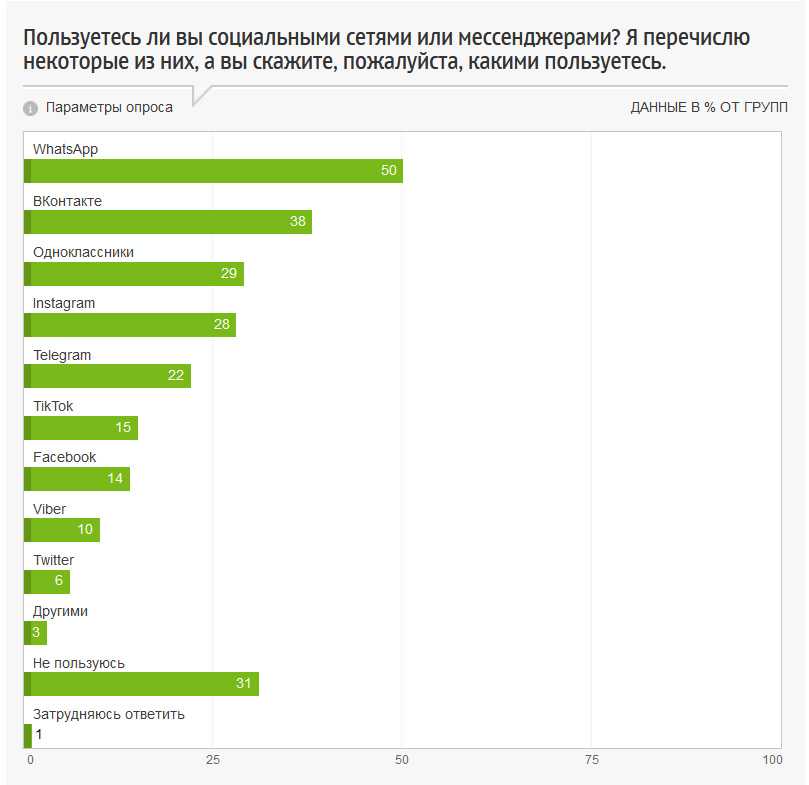
Что такое объект групповой политики?
Несколько параметров групповой политики объединены в набор, называемый объектом групповой политики (GPO). После того как администратор настроит групповые политики в объекте групповой политики по мере необходимости, он сможет связать объект групповой политики с объектами-контейнерами. После этого объекты в рассматриваемых контейнерах будут действовать в рамках границ и правил, установленных политиками в назначенном объекте групповой политики. Объекты групповой политики можно создавать и управлять ими с помощью консоли управления групповыми политиками (GPMC).
Приоритет групповой политики AD
Когда объекты помещаются в другие объекты, дочерние объекты могут наследовать конфигурации групповой политики своего родительского контейнера. Это также может привести к тому, что объект будет связан с несколькими групповыми политиками. В таких случаях приоритет групповой политики следующий:
- Объект групповой политики, связанный с OU, имеет наивысший приоритет и обрабатывается первым
- За ним следует объект групповой политики, связанный с доменом
- Объект групповой политики, связанный с сайтом, занимает третье место наивысший приоритет
- Наконец, локальная групповая политика обрабатывается и имеет приоритет перед арендой.

Каковы преимущества групповых политик Active Directory?
Существует несколько причин, по которым организации необходимы групповые политики. Вот некоторые из них:
Унифицированный пользовательский интерфейс
Пользователи больше не привязаны к одному компьютеру на своем рабочем месте. Они используют разные компьютеры для разных задач. Таким образом, все их файлы и папки вместе с их персональными настройками, такими как расположение панели задач, настройки обоев, значки рабочего стола и многое другое, должны быть доступны на всех машинах, на которых пользователь входит в систему.
Безопасность
Даже со всеми протоколами аутентификации и методами авторизации, используемыми в AD, злоумышленник все же может получить доступ к сетевым ресурсам, если он узнает пароль пользователя. Поэтому чрезвычайно важно установить надежный пароль для всех пользователей в организации. Также важно записывать определенные события, такие как вход пользователя в систему, доступ к определенной папке и т. д., в целях аудита.
д., в целях аудита.
Общеорганизационные политики
Большинство организаций используют обои, экранные заставки, интерактивные сообщения при входе в систему и многое другое, чтобы установить стандарты для всех своих сотрудников. В организациях также есть интернет-политики, которых должны придерживаться все пользователи в организации.
Стоимость и время
Такие задачи, как установка программного обеспечения, требуют много времени. Установка и обновление программного обеспечения на всех компьютерах для всех пользователей не только потребует времени, но и повлияет на производительность, поскольку сотрудники не будут иметь доступа к своим компьютерам во время установки.
Групповые политики играют решающую роль в обеспечении того, чтобы сотрудники организации могли беспрепятственно использовать ИТ-ресурсы для выполнения своих задач.
Типы групповых политик в AD
В AD существует два типа групповых политик:
- Локальная групповая политика
- Нелокальная групповая политика
0 Локальная групповая политика работающая линейка windows операционной системы имеет ровно одну локальную групповую политику.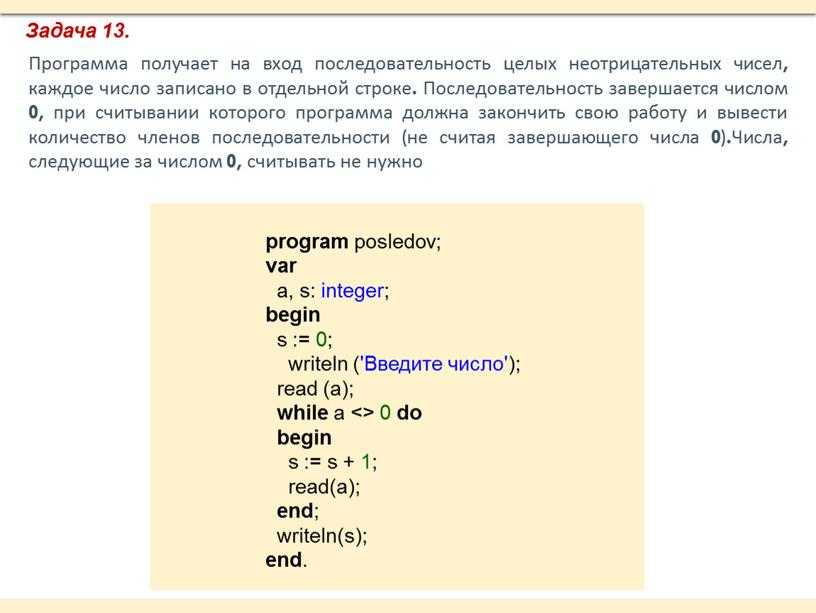 Он доступен только конкретному компьютеру, на котором он находится, и пользователям, вошедшим в систему на этом компьютере. Объекты локальной групповой политики находятся в Папка %systemroot%\System32\Group Policy . Параметры локальной групповой политики содержат только часть всех параметров, доступных в централизованных параметрах групповой политики.
Он доступен только конкретному компьютеру, на котором он находится, и пользователям, вошедшим в систему на этом компьютере. Объекты локальной групповой политики находятся в Папка %systemroot%\System32\Group Policy . Параметры локальной групповой политики содержат только часть всех параметров, доступных в централизованных параметрах групповой политики.
Централизованная групповая политика
Каждый контроллер домена имеет одну или несколько централизованных групповых политик. Они доступны для всех машин и пользователей в среде AD. Централизованная групповая политика может применяться ко всем пользователям и компьютерам в домене или к определенному подразделению в зависимости от того, где связана групповая политика.
Как создать, отредактировать и связать объект групповой политикиКак управлять групповыми политиками в AD
AD Групповые политики управляются с помощью консоли управления групповыми политиками (GPMC). Это оснастка, встроенная в Windows Server 2008. Консоль управления групповыми политиками позволяет создавать объекты групповой политики и при необходимости связывать их с доменами, сайтами или подразделениями. Например, если вы хотите связать объект групповой политики с OU или доменом, вот как вы можете это сделать:
Это оснастка, встроенная в Windows Server 2008. Консоль управления групповыми политиками позволяет создавать объекты групповой политики и при необходимости связывать их с доменами, сайтами или подразделениями. Например, если вы хотите связать объект групповой политики с OU или доменом, вот как вы можете это сделать:
- Перейти к Start и перейдите к Инструменты администрирования . Затем перейдите к Управление групповой политикой и щелкните по нему.
- Щелкните домен или подразделение, которое вы хотите просмотреть.
- На вкладках, доступных в правой части консоли, щелкните вкладку Linked Group Policy Objects .
Просмотр всех связанных объектов групповой политики для выбранного домена
Вы сможете увидеть все объекты групповой политики, связанные с выбранным доменом или подразделением. Отсюда вы можете управлять объектами групповой политики, связанными с доменом или подразделением.
Резервное копирование групповых политик в AD
Поскольку объекты групповой политики очень важны для обеспечения безопасности организации, возникает необходимость в резервном копировании объектов групповой политики на случай, если произойдет что-то непредвиденное. Могут быть случаи, когда два разных администратора могут реализовать два разных объекта групповой политики для одной и той же группы, и это потенциально может привести к тому, что члены этой конкретной группы получат доступ к ресурсам, которые им не нужны, или не получат доступ к критически важным ресурсам, которые им нужны. В таких случаях один администратор может восстановить объекты групповой политики из резервных копий, созданных ранее. Также могут быть случаи, когда объекты групповой политики могут быть случайно удалены или повреждены. В таких случаях также наличие резервной копии объекта групповой политики может гарантировать, что объекты групповой политики могут быть восстановлены до исходного рабочего состояния. Вы можете узнать больше о резервном копировании групповой политики AD в этой статье.
Вы можете узнать больше о резервном копировании групповой политики AD в этой статье.
Принудительное обновление групповой политики
Active Directory имеет расписание по умолчанию, которое запускается при обновлении группы. По умолчанию обновление групповой политики занимает от 90 до 120 минут с момента обновления групповой политики. Однако, если вы не можете ждать так долго по какой-либо указанной причине, вам придется прибегнуть к процессу обновления «принудительно к GPO».
Принудительное обновление групповой политики может быть вызвано различными причинами. Возможно, был упущен критический параметр политики, и обновление политики необходимо выполнить как можно скорее. Возможно, в организации происходил процесс реструктуризации, в результате чего политики были обновлены, и, возможно, эти политики должны вступить в силу немедленно.
Групповые политики также обновляются, когда пользователи выходят из системы и снова входят в нее, но вы не можете попросить каждого пользователя выйти из системы и снова войти в нее. В таких сценариях принудительное обновление групповой политики может помочь решить задачу немедленного обновления групповой политики. Чтобы узнать, как принудительно обновить групповую политику, ознакомьтесь с этой статьей.
В таких сценариях принудительное обновление групповой политики может помочь решить задачу немедленного обновления групповой политики. Чтобы узнать, как принудительно обновить групповую политику, ознакомьтесь с этой статьей.
Люди также читают
Объекты групповой политики
Как принудительно обновить групповую политику?
Групповая политика
Управление объектами групповой политики с помощью консоли управления групповыми политиками
Руководство по идеальной структуре аккаунта Google Ads на 2023 год
Оптимизация объявлений Google для получения максимальной отдачи от вашего бюджета включает в себя множество вещей: копирование объявлений, таргетинг, планирование и многое другое. Но многие рекламодатели не осознают, что на их способность делать все это — и делать это эффективно — в первую очередь влияет то, как структурирована их учетная запись.
И со всеми его слоями, функциями и настройками освоить (не говоря уже о понимании) структуру аккаунта Google Ads непросто.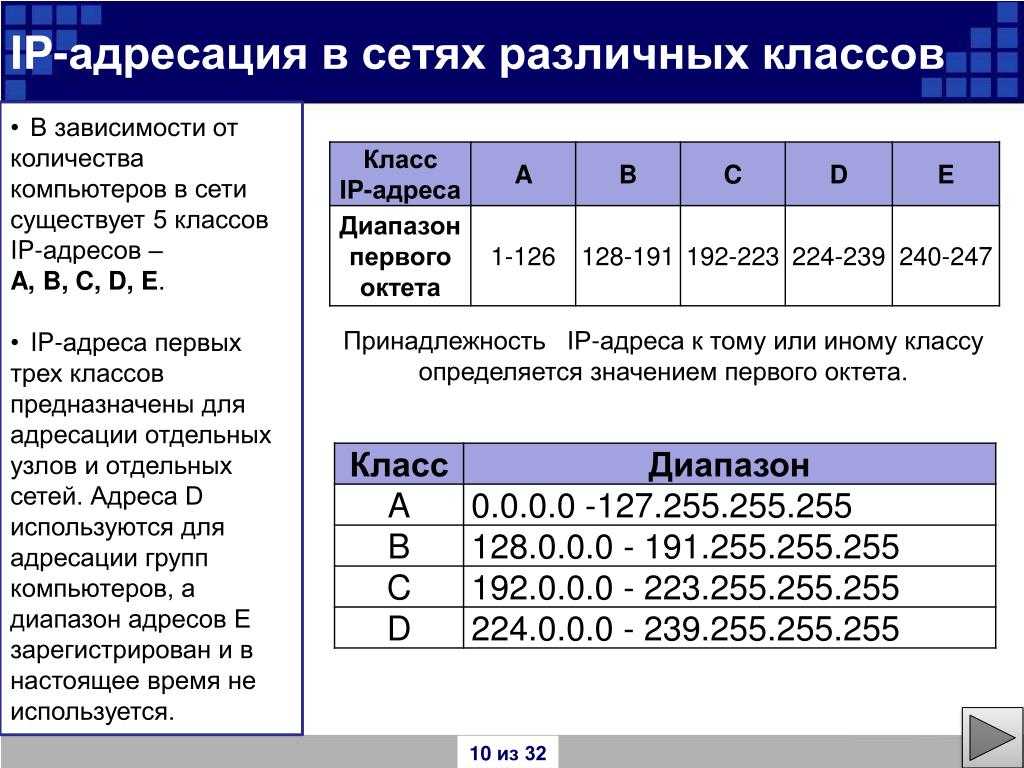
До сих пор.
Войдите в визуальное руководство по структуре учетной записи Google Ads от А до Я. В нем я собираюсь разбить учетную запись Google Ads на ее ключевые компоненты, демистифицировать функции и настройки, доступные на каждом уровне, и дать советы, чтобы вы можете:
- Более эффективно управлять своими кампаниями и бюджетом
- Поддерживайте релевантность объявлений и высокий показатель качества
- Снизьте расходы
Это как простая кнопка для управления аккаунтом Google Ads! Ударим.
Содержание
- Полный обзор учетной записи
- Счет
- Кампании
- Группы объявлений
- Ключевые слова
- Объявлений
Обзор учетной записи Google Ads
Учетная запись Google Ads — это больше, чем просто одна учетная запись с кучей объявлений. Итак, давайте начнем с общего обзора его ключевых компонентов:
- Учетная запись: Это внешняя оболочка с вашей деловой и платежной информацией, в которой хранится все.

- Кампании: Кампании содержат ваши группы объявлений. У вас может быть только один тип объявлений (например, поиск или медийная реклама) для каждой кампании, но вы можете (и должны) иметь несколько групп объявлений в рамках кампании, и вы можете (и должны) иметь несколько кампаний для каждой учетной записи.
- Группы объявлений: Они содержат ваши объявления и ключевые слова и сгруппированы по темам.
- Ключевые слова: Это термины, по которым вы хотите показывать свои объявления на странице результатов поисковой системы (SERP).
- Объявления: Это фактическая копия и креатив, который появляется в поисковой выдаче.
- Целевая страница: Зрители попадают на страницу после того, как нажмут на ваше объявление. У вас будет только одна целевая страница на группу объявлений. Учитывая лучшие практики целевой страницы, а именно то, насколько она должна соответствовать предложению и рекламе, продвигающей его, вы можете понять, как организованы группы объявлений.

Существуют разные группы и уровни, а определенные функции и настройки доступны только на определенных уровнях вашей учетной записи.
Поначалу это может показаться запутанным, но, в конце концов, это разработано таким образом, чтобы помочь вам максимально упростить работу и настроить ее там, где это необходимо.
Итак, давайте углубимся в каждый уровень вашей учетной записи, чтобы вы поняли, что я имею в виду.
Уровень учетной записи
Оболочка вашей учетной записи Google Ads — это первый уровень управления PPC, который часто называют «уровнем учетной записи». Именно здесь позаботятся о важных частях вашей рекламы Google, таких как выставление счетов, разрешения пользователей и многое другое.
Как создать учетную запись Google Ads?
Чтобы создать учетную запись Google Ads, перейдите на ads.google.com и подготовьте адрес электронной почты. Это не обязательно должна быть учетная запись Gmail.
Что такое учетная запись Google Ads Manager? Нужен ли он мне?
Аккаунты Google Ads Manager (ранее известные как «Мой центр клиентов» или MCC) были разработаны с учетом потребностей агентств, поскольку у них есть несколько клиентов, использующих PPC. Это действует как зонтичная учетная запись, где вы можете управлять несколькими учетными записями в одном месте.
Это действует как зонтичная учетная запись, где вы можете управлять несколькими учетными записями в одном месте.
Однако вам не обязательно быть агентством, чтобы иметь управляющую учетную запись. Вы можете быть независимым консультантом, владеть несколькими предприятиями или брендами или просто иметь разные потребности в плане PPC, которые требуют совершенно отдельных настроек.
Короче говоря, если вы управляете более чем одной учетной записью, вам нужно будет следовать инструкциям по созданию учетной записи менеджера. Однако, если вы работаете только с одной отдельной учетной записью, учетная запись менеджера не требуется.
Настройки уровня учетной записи
Здесь представлены все настройки на уровне учетной записи. Это означает, что изменения любых из этих настроек будут применяться к каждой кампании, группе объявлений и объявлению в вашей учетной записи.
- Имя учетной записи: Как вы назовете свою учетную запись.
 Это может быть что угодно, и это не повлияет на производительность. Тем не менее, рекомендуется, чтобы он был кратким, понятным и удобным для использования позже на случай, если технической поддержке когда-либо понадобится вмешаться.
Это может быть что угодно, и это не повлияет на производительность. Тем не менее, рекомендуется, чтобы он был кратким, понятным и удобным для использования позже на случай, если технической поддержке когда-либо понадобится вмешаться. - Информация для выставления счетов: Способ оплаты Google.
- Часовой пояс: Какой часовой пояс вы хотите использовать по умолчанию для своей учетной записи. Примечание. Ваше расписание размещения объявлений будет автоматически настроено на любой часовой пояс, который вы выберете на уровне учетной записи.
- Автоматическая пометка: Необходимая настройка для отслеживания конверсий, которая будет добавлять параметр GCLID (идентификатор клика Google) к вашим URL-адресам.
- Предложения объявлений: Независимо от того, хотите ли вы автоматически применять рекомендации объявлений Google (это можно изменить в любое время).
- Статус учетных записей: Независимо от того, включена ли ваша учетная запись, отключена или каким-либо образом ограничена.

- Шаблон отслеживания на уровне учетной записи: Дополнительная информация, которую вы хотите включить в свои URL-адреса для определения источника отдельного клика по объявлению, например параметр UTM.
- Конверсии: Какие действия вы выберете для отслеживания, чтобы измерить эффективность PPC.
- Модель атрибуции: Как будут засчитываться эти действия. Здесь мы рассмотрим моделирование атрибуции.
- Отчеты о сообщениях: Как вы будете отслеживать сообщения (если вы используете расширения сообщений).
- Отчеты о звонках: Как вы будете отслеживать звонки (если вы используете расширения с номерами телефонов, адреса или объявления с номерами телефонов).
- Связанные учетные записи: Любые дополнительные продукты, которые вы связываете с Google Ads для получения данных, например Google Analytics или Zapier.
- Доступно здесь, а также на других уровнях учетной записи: Минус-слова (ключевые слова, по которым вы не хотите показывать свои объявления), общие бюджеты, расширения объявлений на уровне учетной записи, тип инвентаря, исключенный контент, исключенные типы и ярлыки , автоматизированные правила, скрипты.

Пример меню настроек уровня учетной записи.
Советы по работе с аккаунтом
Изучая уровень аккаунта, обратите внимание на три общих совета Google Реклама:
- новой учетной записи, Google автоматически по умолчанию переключит вас в интеллектуальный режим. Ваш самый первый шаг должен состоять в том, чтобы нажать «Переключиться в экспертный режим» в нижней части экрана, чтобы вы могли вручную контролировать настройку своей учетной записи.
Как выглядит переключение в экспертный режим при новой настройке. Однако эта опция доступна и внутри установленных учетных записей.
- Проводите регулярные проверки: Как и в любом другом маркетинге для малого бизнеса, вам необходимо регулярно проверять эффективность Google Ads. Когда вы регулярно проверяете свою учетную запись Google Ads, вы можете найти области для оптимизации, прежде чем они превратятся в головную боль.

- Остерегайтесь автоматического применения рекомендаций: Совет от Google Ads похож на совет от незнакомца — принимайте его с недоверием. Автоматически применяемые объявления Google и другие рекомендации по оптимизации могут быть полезны, когда вам не хватает идей, но в конце концов вы будете знать, что лучше для вашей учетной записи.
Уровень кампании
В общем, маркетинговая кампания может означать что угодно, но в Google Ads термин «кампания» — это сегмент, в котором размещаются ваши группы объявлений. Вы зададите свой бюджет, таргетинг, тип рекламы, которую хотите показывать, и многое другое на уровне кампании. Как упоминалось выше, у вас может быть только одно объявление введите для каждой кампании, но у вас будет несколько групп объявлений для каждой кампании и несколько кампаний для каждой учетной записи.
В Google Ads есть девять различных типов кампаний, о которых следует знать:
- Поиск: текстовые объявления, которые появляются в поиске Google
- Дисплей: графические объявления, которые появляются на веб-сайтах в контекстно-медийной сети Google
- Покупки: объявления о товарах в поиске Google и на вкладке Покупки
- Видео: видеообъявления на YouTube и в контекстно-медийной сети
- Обнаружение: иммерсивная реклама, которая появляется в нескольких сетях Google
- Приложение: объявления вашего приложения в нескольких сетях Google
- Smart: полностью автоматических объявлений, которые Google создает и размещает для вас в сетях.

- Максимальная производительность: объявления, созданные из различных ресурсов по вашему выбору, которые будут показаны во всех подходящих сетях Google (советы PMax здесь).
- Отель: использует информацию из ваших списков отелей для создания объявлений для Google Поиска или Карт.
Примечание: Вариант локальной кампании, показанный в этом примере , будет заменен на Performance Max , начиная с августа 2022 года.
0 рекламодателя, использующего поисковые, контекстно-медийные и/или видеокампании. Некоторые компоненты могут различаться в зависимости от типа кампании, что будет отмечено далее. Чтобы получить помощь по структуре кампании в Google Покупках, ознакомьтесь со статьей о структуре приоритетных ставок в Google Покупках.
Какой тип кампании следует использовать?
Рекомендуется запускать несколько разных типов кампаний в своей учетной записи Google Реклама, чтобы максимизировать свою эффективность в рекламных сетях Google. Различные типы кампаний могут помочь вам достичь разных показателей PPC, поэтому в ваших интересах попробовать хотя бы один или два, когда вы начинаете.
Различные типы кампаний могут помочь вам достичь разных показателей PPC, поэтому в ваших интересах попробовать хотя бы один или два, когда вы начинаете.
Например, вы можете запустить кампанию в поисковой сети, чтобы поймать людей, когда они выполняют поиск в Google, а также кампанию в контекстно-медийной сети, когда они просматривают другие сайты в Интернете. Некоторые кампании являются отраслевыми и могут не понадобиться, например, кампании по покупкам (для предприятий электронной коммерции), кампании для приложений или отелей.
Сколько кампаний у меня должно быть?
Все зависит от размера вашего бизнеса, бизнес-модели, бюджета и многого другого. Нет правильного или неправильного ответа, когда речь заходит о том, какие типы кампаний вы должны иметь или сколько их, но лучше всего держать их как можно более управляемыми.
Так, например, если у вас небольшая компания, использующая Google Ads, и у вас нет общего бюджета или пропускной способности, чтобы реально растянуть 10 или 20 кампаний, лучше начать с одной или двух для эффективной рекламы, а не перегруженный.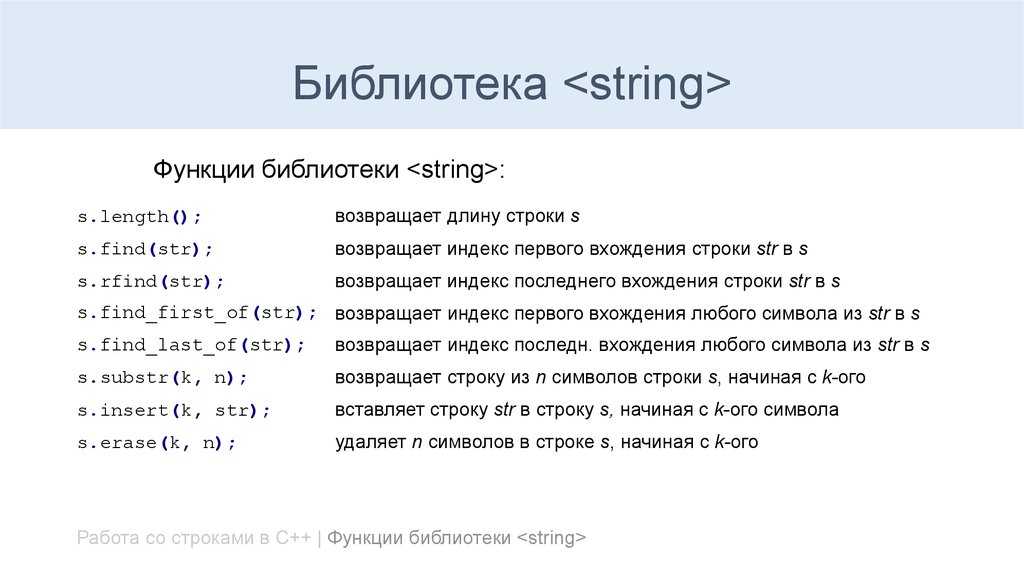
Имейте в виду, что не всегда все кампании могут быть запущены одновременно. Например, у вас могут быть сезонные предложения или кампании, которые вы запускаете только при наличии инвентаря или бюджета.
Какая структура кампании Google Ads лучше всего?
Все зависит от размера вашего бизнеса, типа, модели и других параметров. Не существует универсальной формулы для всех, но вот несколько вариантов:
- В зависимости от структуры вашего сайта. Посмотрите, как вы группируете свои предложения на своем веб-сайте. Зачем вам уникальные страницы? Какие страницы наиболее популярны или имеют наибольшую ценность? Если ваш веб-сайт хорошо структурирован, вы можете использовать ту же систему для своего рекламного аккаунта.
- По продуктам/услугам. Это может быть такой же структурой вашего веб-сайта, если она хорошо организована. Например, если вы занимаетесь тренажерным залом, у вас может быть кампания в поисковой сети для занятий по велотренажерам, кампания в контекстно-медийной сети для всего тренажерного зала и торговая кампания для товаров для фитнеса.

- По местонахождению. Если у вас есть бизнес в нескольких местах, может иметь смысл проводить кампании по местоположению. Вернемся к примеру со спортзалом. У вас может быть одна поисковая кампания для спортзала в городе А и другая поисковая кампания для спортзала в городе Б.
Настройки на уровне кампании
На уровне кампании можно поэкспериментировать, например:
- Название кампании: Подобно имени учетной записи, это то, как вы будете ссылаться на свою кампанию, и это не повлияет на эффективность .
- Статус: Будете ли вы приостанавливать, включать или удалять свою кампанию?
- Цель: Чего вы хотите добиться от своей кампании в отношении ваших конверсионных действий.
- Бюджет: Приблизительный расчет того, сколько ваша кампания будет тратить в день.
- Стратегия назначения ставок: Насколько агрессивно вы будете распоряжаться своим бюджетом при каждом показе.
 Ознакомьтесь с нашим полным списком плюсов и минусов каждой стратегии назначения ставок.
Ознакомьтесь с нашим полным списком плюсов и минусов каждой стратегии назначения ставок. - Местоположение: Место в мире, которое вы выбираете для показа объявлений вашей кампании, также известное как геотаргетинг.
- Языки: Это не меняет язык вашего объявления. Языковые настройки вашей кампании определяют, какие языки вы хотите показывать.
- Сети: В некоторых типах кампаний, таких как поиск Google, вы можете выбрать показ своей кампании исключительно в поисковой выдаче Google или также в дочерних поисковых системах Google в сети поисковых партнеров.
- Даты начала и окончания: Если вы не хотите беспокоиться о включении или приостановке своей кампании, иногда могут пригодиться даты начала и окончания.
- Устройства: На каких типах устройств вы разрешите показывать рекламу вашей кампании, например на настольных компьютерах, мобильных устройствах и т.
 д.
д. - Ограничение частоты показов: Как часто вы хотите, чтобы объявления вашей кампании показывались одному и тому же пользователю.
- Конверсии: Какие действия-конверсии будет отслеживать ваша кампания. Изменение конверсий на уровне кампании встречается реже. Если его не трогать, по умолчанию будут все конверсии, установленные на уровне аккаунта.
- Исключения IP: Любые конкретные IP-адреса, которые вы не хотите показывать.
- Расписание показа объявлений: В какие дни или время недели вы хотите показывать свои объявления. Планирование размещения рекламы может быть удобным инструментом для компаний с ограниченным бюджетом.
- Эксперименты: A/B-тесты любой кампании.
- Доступно здесь и в других местах: расширения объявлений, аудитории, контекстный таргетинг, минусы, ротация объявлений, параметры URL кампании, тип инвентаря, исключенный контент, исключенные типы и ярлыки, настройки динамического поискового объявления, ярлыки, автоматические правила.

Советы по работе с кампанией
Когда дело доходит до запуска Google Ads, есть несколько правил, которые нужно и которые нельзя делать:
- Не используйте умную кампанию по умолчанию , не рассматривая сначала другие типы. Google делает смарт-кампании привлекательными для рекламодателей, которые не хотят тратить время или усилия, но тяжелая работа над собственными персонализированными кампаниями может того стоить.
- Выберите сочетание типов кампаний в зависимости от целей PPC вашего бизнеса. Может потребоваться некоторое время или настройка, чтобы найти правильный набор кампаний PPC, который работает для вас.
- Обратите внимание на настройки каждой кампании в отдельности. Поскольку разные типы кампаний могут достигать разных целей, для каждой из них, скорее всего, потребуются уникальные настройки и структуры. Для некоторых кампаний может потребоваться больше времени на создание, чем для других.

- Не заморачивайтесь с настройками. Их всегда можно изменить позже!
- Выйдите из зоны комфорта. Единственный способ узнать, может ли кампания добиться лучших результатов, — это попробовать что-то новое.
- Не делайте этого без надежных отчетов PPC ! Используйте данные для запуска тестов и объявления явных победителей.
Пример легко читаемого отчета о производительности из нашего бесплатного Оценщик Google Рекламы.
Уровень группы объявлений
Спускаясь на один уровень вниз по кампаниям, у нас есть группы объявлений. Каждая группа объявлений содержит группу связанных ключевых слов, связанные с ними объявления и целевую страницу.
Примечание. В торговых кампаниях они называются группами товаров. Кампании Smart и Performance Max не имеют групп объявлений.
Я хочу создать только одно объявление, зачем мне группа объявлений?
При создании объявления вы заметите, что вам предлагается создать группу объявлений. Это обязательная часть процесса, даже если вам нужно только одно объявление. Но, как мы поговорим позже, лучше иметь как минимум две разные версии вашего объявления, чтобы вы могли протестировать и посмотреть, какая из них работает лучше всего.
Это обязательная часть процесса, даже если вам нужно только одно объявление. Но, как мы поговорим позже, лучше иметь как минимум две разные версии вашего объявления, чтобы вы могли протестировать и посмотреть, какая из них работает лучше всего.
И в большинстве случаев в вашем аккаунте Google Ads будет не одно объявление. Вот пример, объясняющий почему:
Допустим, я занимаюсь маркетингом своего бизнеса по обслуживанию дома, и у меня есть два основных предложения, которые я хочу рекламировать: установка и ремонт. Установка для меня более ценна, чем ремонт, поэтому я разделю их на две разные кампании. Таким образом, я могу выделить больший бюджет на установки (потому что, как мы только что узнали, бюджет устанавливается на уровне кампании, а не на уровне рекламы).
Но предположим, у меня есть различные типы установок, такие как окна, желоба и многое другое. Хотя я хочу сохранить одно и то же местоположение, сеть и устройства для каждого из этих предложений, мои целевые ключевые слова и рекламный текст для моего объявления об установке окон должны полностью отличаться от моего объявления об установке желоба. То же самое касается моих различных видов ремонта. Это важно не только для успеха кампании, но и для снижения моих затрат. Вот как.
То же самое касается моих различных видов ремонта. Это важно не только для успеха кампании, но и для снижения моих затрат. Вот как.
Как группы объявлений снижают затраты?
Google Ads анализирует ваш показатель качества, чтобы определить рейтинг вашего объявления, который затем учитывается при расчете цены за клик. Чем выше показатель качества, тем выше рейтинг объявления и ниже цена за клик. Как добиться высокого показателя качества? Убедитесь, что ваши объявления и целевые страницы максимально релевантны ключевым словам. Поскольку у вас может быть только одна целевая страница в группе объявлений, ваши группы объявлений должны быть разделены по темам, чтобы целевые страницы оставались релевантными.
Последнее, что вам нужно, это чтобы объявление об установке кровли появлялось по запросу об установке желоба (плюс, с учетом того, как работает аукцион Google Ads, это объявление все равно не выиграет много аукционов), поэтому вам нужно для организации ваших объявлений в тематические группы объявлений на основе ключевых слов и параметров таргетинга.
Как организовать группы объявлений?
Самое интересное, что выбор темы для групп объявлений полностью зависит от вас. Вы можете разделить их по предлагаемым вами услугам, намерениям клиентов, различным рекламным акциям и многому другому. Просто делайте это систематически и так, чтобы вам было легче управлять, а для
Сколько групп объявлений должно быть в одной кампании?
В кампании должно быть не более 7-10 групп объявлений. Скорее всего, вам понадобится еще меньше. Чем более централизованы ваши основные цели или предложения, тем лучше. Если у вас много групп объявлений, это признак того, что вам нужна еще одна кампания!
Сколько ключевых слов должно быть в группе объявлений?
В каждой группе объявлений должно быть не более 20 ключевых слов. Со всеми обновлениями соответствия ключевых слов нам уже не нужно столько, сколько раньше. Придерживайтесь своих основных терминов и избегайте мутить воду множеством вариаций. Для ключевых слов в КМС это число может быть больше 3-5 или даже не быть ни одним, поскольку этот тип кампании в большей степени зависит от таргетинга на аудиторию.
Для ключевых слов в КМС это число может быть больше 3-5 или даже не быть ни одним, поскольку этот тип кампании в большей степени зависит от таргетинга на аудиторию.
Сколько объявлений должно быть в группе объявлений?
Вы должны стремиться иметь 2-3 объявления в группе объявлений. Теперь, когда адаптивные поисковые объявления являются единственным типом поисковых объявлений, которые вы можете создавать, меньшее количество объявлений поможет вам добиться большего. И, как я упоминал выше, вы хотите избежать использования только одного объявления для каждой группы ключевых слов. Вы захотите попробовать разные варианты, чтобы увидеть, что работает лучше всего. Например, у вас может быть два объявления с таргетингом на группу ключевых слов, связанных с программным обеспечением для составления налоговых деклараций: одно объявление с негативным настроением, а другое — с позитивным.
Настройки на уровне группы объявлений
На уровне группы объявлений можно настроить следующие параметры:
- Название группы объявлений: Так же, как на уровне кампании и учетной записи, назовите группы объявлений так, как вам удобно.
 Опять же, названия ваших активов не являются фактором производительности.
Опять же, названия ваших активов не являются фактором производительности. - Объявления: Что видит ваша аудитория.
- Ставка группы объявлений: В зависимости от вашей стратегии назначения ставок и типа кампании вы можете установить максимальную цену за клик на уровне группы объявлений.
- Ключевые слова: Применимо только к поиску, медийной рекламе или видео. Они указывают либо типы запросов, для которых вы хотите показывать (поиск), либо тип контента, который вы хотите показывать вместе (медийная реклама и видео).
- Статус группы объявлений: Независимо от того, приостановлена ли ваша группа объявлений, включена или удалена.
- Здесь и в других местах: расширения объявлений, аудитории, контекстный таргетинг, минусы, тип группы объявлений, ротация объявлений, параметры URL группы объявлений, ярлыки, автоматические правила
Советы по работе с группами объявлений
Ниже приведены рекомендации по работе с группами объявлений:
- Систематизируйте группы объявлений.
 Придерживайтесь основных тем групп объявлений и разбивайте их наиболее удобным для вас способом. Тематические группы объявлений помогут сохранить релевантность вашей рекламы на высоком уровне, что очень важно, если вы хотите конкурировать в Google Ads, не повышая ставки.
Придерживайтесь основных тем групп объявлений и разбивайте их наиболее удобным для вас способом. Тематические группы объявлений помогут сохранить релевантность вашей рекламы на высоком уровне, что очень важно, если вы хотите конкурировать в Google Ads, не повышая ставки. - Не используйте слишком много или слишком мало групп объявлений. Несмотря на то, что вы не хотите запихивать все в одну группу объявлений, вы также не хотите слишком сильно разбивать их на структуру SKAG (группа объявлений с одним ключевым словом), поскольку любой из этих вариантов может быть в равной степени сложным в управлении.
- Будьте готовы регулярно их менять . Как эксперт PPC, приостановка, настройка и перемещение групп объявлений и их компонентов — основная часть моей работы по оптимизации.
- Не добавляйте компоненты в группу объявлений только для того, чтобы достичь рекомендуемых значений, приведенных выше. Это рекомендации, так что не ломайте себе голову, втискивая ненужное ключевое слово или группу объявлений, чтобы достичь идеального числа.

Уровень ключевого слова
Ключевые слова действуют как ваша «путеводная звезда» в вашей учетной записи Google Ads. Для поиска они указывают Google, по каким типам запросов вы хотите показывать свои объявления.
Когда вы выбираете или редактируете свои ключевые слова, вам также необходимо назначить им тип соответствия. Можно выбрать один из трех типов соответствия:
- Широкое соответствие: Наименее ограничительное, поскольку оно соответствует вашему объявлению по любым запросам, связанным с этим ключевым словом.
- Соответствие фразы: Промежуточное звено, когда дело доходит до ограничения, сопоставляет ваше объявление с любым запросом, похожим на это ключевое слово.
- Точное соответствие: Наиболее ограничительное, поскольку оно соответствует вашему объявлению по запросам, синонимичным этому целевому ключевому слову.
Поведение при сопоставлении значительно изменилось за последние пару лет. Воспользуйтесь нашей последней статьей на эту тему, чтобы получить подробную информацию об обновленном поведении сопоставления.
Воспользуйтесь нашей последней статьей на эту тему, чтобы получить подробную информацию об обновленном поведении сопоставления.
При применении типов соответствия вы можете аннотировать, используя следующее:
- Широкое соответствие: аннотация не требуется, так как это тип соответствия по умолчанию. Пример ключевого слова: кофейня
- «Фразовое» совпадение: кавычки вокруг вашего ключевого слова указывают на то, что вы хотели бы использовать фразу. Пример ключевого слова: «кофейня»
- [Точное] совпадение: скобки говорят Google, что вы хотите использовать точное. Пример ключевого слова: [кофейня]
.
.
Аннотации больше не нужны, поскольку Google предоставляет вам раскрывающийся список, чтобы щелкнуть и выбрать тип соответствия, когда вы выберете. Как вы предпочитаете настраивать свои ключевые слова, полностью зависит от вас.
Для медийной и видеорекламы ключевые слова указывают Google на темы страниц, на которых вы хотите показывать свои объявления, хотя ключевые слова реже используются для этих двух типов кампаний.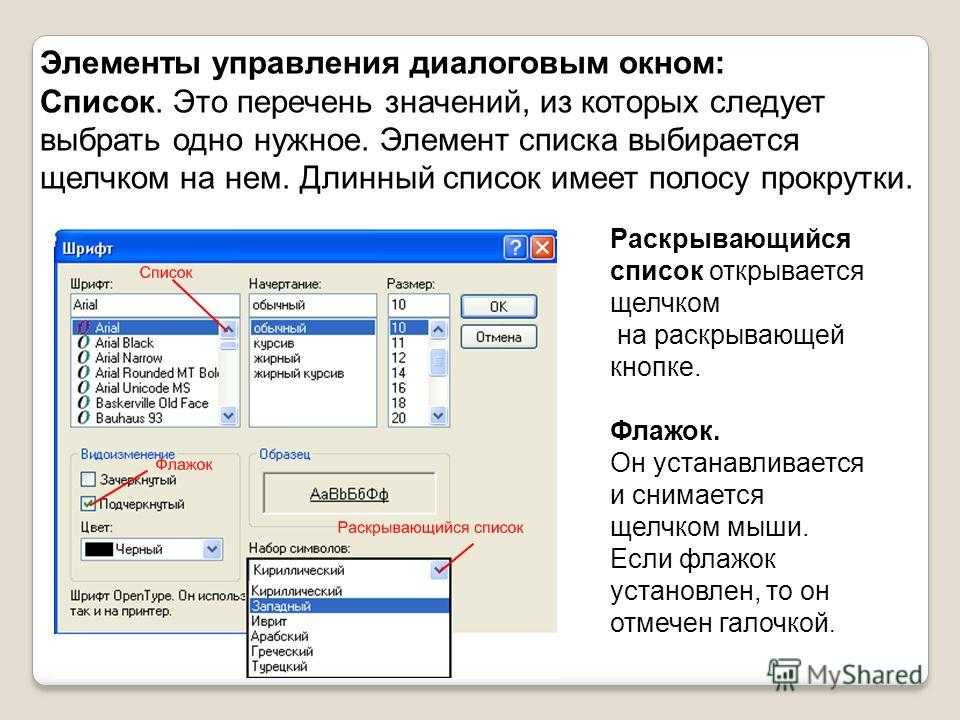 Это связано с ограничительным характером этой тактики. Вы ограничите себя показом только на страницах, на которых упоминаются определенные термины 90 152 поверх 90 153 других параметров таргетинга, таких как аудитория, время суток, местоположение и т. д.
Это связано с ограничительным характером этой тактики. Вы ограничите себя показом только на страницах, на которых упоминаются определенные термины 90 152 поверх 90 153 других параметров таргетинга, таких как аудитория, время суток, местоположение и т. д.
Примечание. Торговые кампании могут использовать только минус-слова в качестве информации из ваших фид продукта будет вашим «ключевым словом». В умных кампаниях можно использовать только шаблонные темы ключевых слов.
Настройки на уровне ключевых слов
При добавлении ключевых слов применяются следующие настройки:
- Ставка ключевого слова: Необходимо только при назначении цены за клик вручную.
- Тип матча: Это будет зависеть от вашей стратегии.
- Здесь и в других местах: шаблон отслеживания , настраиваемые параметры, автоматические правила, конечные URL, ярлыки ключевых слов
Советы по ключевым словам
- Проведите исследование ключевых слов PPC .
 Используйте инструменты исследования ключевых слов, чтобы определить правильные ключевые слова для ваших предложений.
Используйте инструменты исследования ключевых слов, чтобы определить правильные ключевые слова для ваших предложений. - Не игнорируйте другие варианты таргетинга в пользу ключевых слов. Я склонен думать, что ключевые слова подобны кардашцам в контекстной рекламе. Они очень знамениты, но не могут зарабатывать деньги самостоятельно.
- Перепутайте типы спичек , чтобы обеспечить себе гибкость.
- Не забывайте о ставках при настройке ключевых слов. Даже если вам не нужно устанавливать максимальную цену за клик для каждого ключевого слова, цели вашей стратегии назначения ставок могут повлиять на ваш подход к ключевым словам и таргетингу.
Пример углубленного исследования ключевых слов с использованием нашего бесплатного инструмента подсказки ключевых слов .
Уровень рекламы
Теперь мы подошли к самой детализированной части анатомии вашего аккаунта Google Ads: уровню рекламы.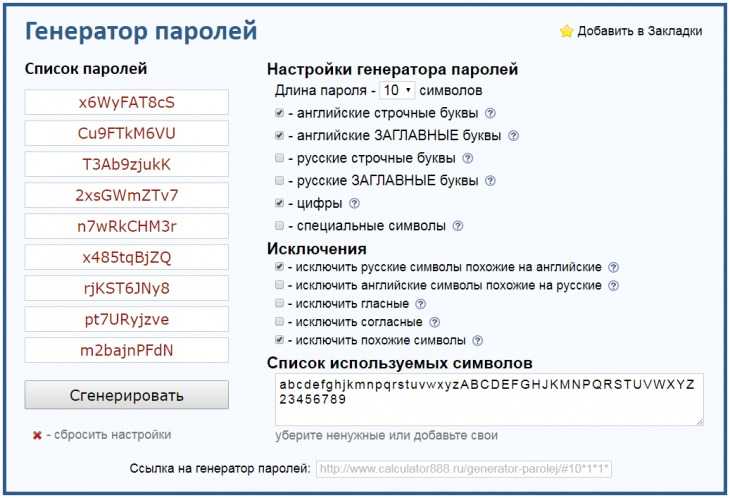 Здесь мы подходим к хорошему: вашей рекламе! Здесь вы можете создавать новые объявления, корректировать рекламный текст или загружать готовые объявления.
Здесь мы подходим к хорошему: вашей рекламе! Здесь вы можете создавать новые объявления, корректировать рекламный текст или загружать готовые объявления.
Если вы создаете поисковую рекламу, важно придерживаться лучших практик адаптивной поисковой рекламы.
Нажмите, чтобы увеличить
Настройки уровня рекламы
На портале создания рекламы можно изменить несколько компонентов:
- Компоненты рекламы: Ресурсы, такие как заголовки, видео, описания, описания изображений. Для поисковых объявлений вам может помочь наш шаблон адаптивного поискового объявления.
- Целевая страница: Где вы будете указывать свое объявление. Все объявления в одной группе объявлений должны указывать на один и тот же URL целевой страницы. Все объявления в кампании должны указывать на один и тот же домен.
- Здесь и в других местах: шаблон отслеживания , пользовательские параметры, автоматические правила, ярлык объявления
Советы по рекламе
Использование сильных слов в рекламе для привлечения аудитории — несложная задача, но вот некоторые менее известные, но не менее важные рекламные правила:
- Сделать A/B тест Копия объявления.
 Пока чтение мыслей не станет широко доступным, это единственный способ узнать, какой тип рекламы больше всего нравится вашим клиентам. Попробуйте поменять местами разные ключевые слова, чтобы они соответствовали вашим объявлениям, разные изображения в медийных объявлениях, длину видео в видеообъявлениях или включить другой язык, который говорит о цене конкретного продукта или предложении услуги.
Пока чтение мыслей не станет широко доступным, это единственный способ узнать, какой тип рекламы больше всего нравится вашим клиентам. Попробуйте поменять местами разные ключевые слова, чтобы они соответствовали вашим объявлениям, разные изображения в медийных объявлениях, длину видео в видеообъявлениях или включить другой язык, который говорит о цене конкретного продукта или предложении услуги. - Не используйте одно объявление (или, наоборот, миллион объявлений) на группу объявлений. Одной рекламой вы ограничиваете не только себя, но и свою аудиторию устаревшей рекламой. С тоннами рекламы вы никогда не узнаете, что комбинация рекламных копий действительно работает.
- Думайте о своей рекламе как о «лице» вашего бизнеса. Вы хотите, чтобы они красиво застегнули ваш бренд. Не жертвуйте этим аспектом вашего копирайтинга в пользу набора агрессивных призывов к действию.
- Не забудьте свой призыв к действию.


 Например, выбрать самый удачный заголовок объявления. Или узнать, какое ключевое слово в кампании наиболее эффективно.
Например, выбрать самый удачный заголовок объявления. Или узнать, какое ключевое слово в кампании наиболее эффективно.
 Например, id группы объявлений или конкретного креатива.
Например, id группы объявлений или конкретного креатива. 
 Для этого выберите объявление с интересующим УТП. Также можно взять 3-4 или больше объявлений с уникальными торговыми предложениями, заглянув в редактор Google Ads. После этого укажите значение для особого параметра – adtext. Оно будет характеризовать текстовое содержание баннера. Точно так же понадобится присвоить значения объявлениям, имеющим другие УТП.
Для этого выберите объявление с интересующим УТП. Также можно взять 3-4 или больше объявлений с уникальными торговыми предложениями, заглянув в редактор Google Ads. После этого укажите значение для особого параметра – adtext. Оно будет характеризовать текстовое содержание баннера. Точно так же понадобится присвоить значения объявлениям, имеющим другие УТП. Если используется такой вид, как поисковые партнёры, следует указать букву S. При рекламе в контекстно-медийной сети применяется обозначение D.
Если используется такой вид, как поисковые партнёры, следует указать букву S. При рекламе в контекстно-медийной сети применяется обозначение D.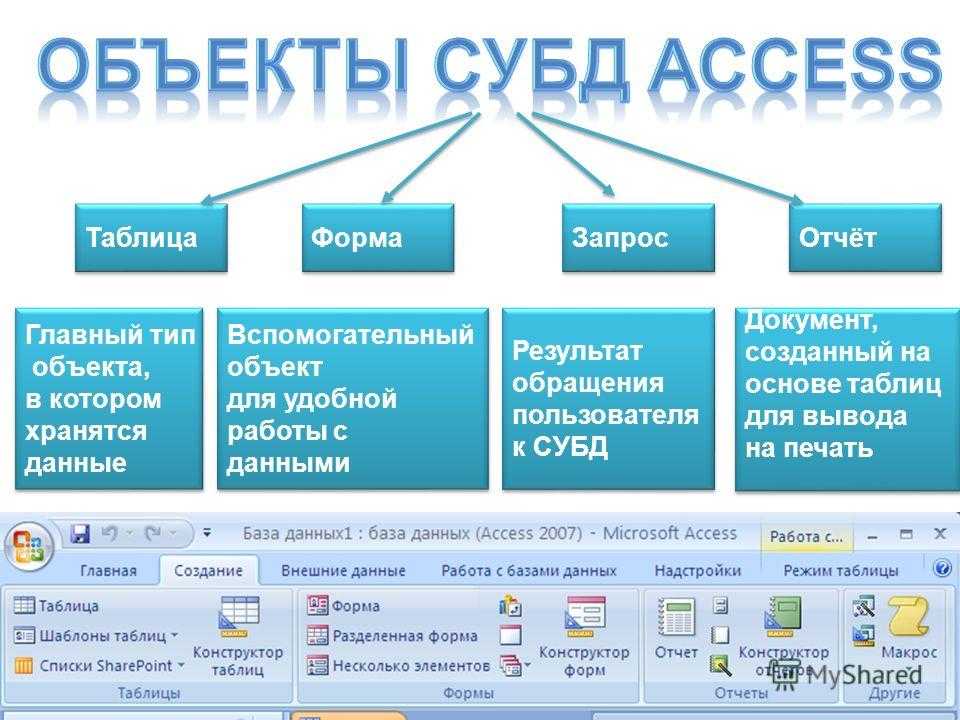 Он позволит формировать и сокращенные ссылки для таргетинга, и для рассылок в мессенджеры, и в другие источники трафика.
Он позволит формировать и сокращенные ссылки для таргетинга, и для рассылок в мессенджеры, и в другие источники трафика. Директ
Директ Метрику и анализируйте эффективность рекламы, подключая Facebook Ads, AmoCRM и другие источники данных за считанные минуты без программистов
Метрику и анализируйте эффективность рекламы, подключая Facebook Ads, AmoCRM и другие источники данных за считанные минуты без программистов Метрики позволит соединять рекламные каналы и доходы из CRM Получайте максимум от рекламы, объединяя десятки маркетинговых показателей в удобном и понятном отчете. Отслеживайте окупаемость каждого рекламного канала и перестаньте сливать бюджет.
Метрики позволит соединять рекламные каналы и доходы из CRM Получайте максимум от рекламы, объединяя десятки маркетинговых показателей в удобном и понятном отчете. Отслеживайте окупаемость каждого рекламного канала и перестаньте сливать бюджет.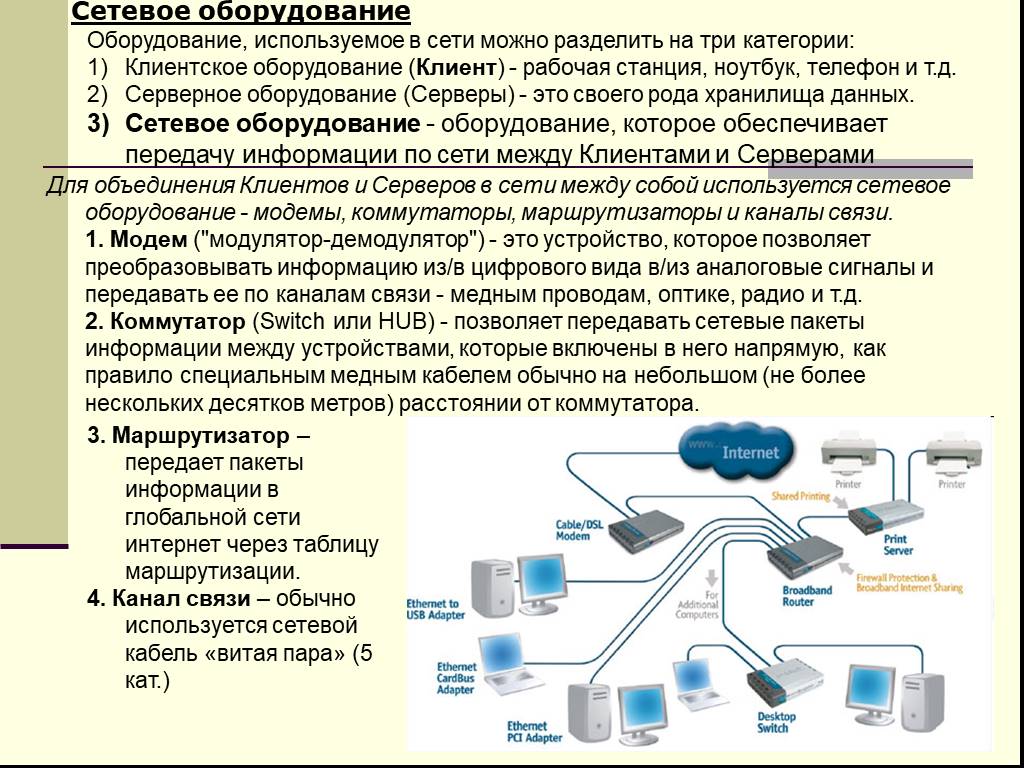
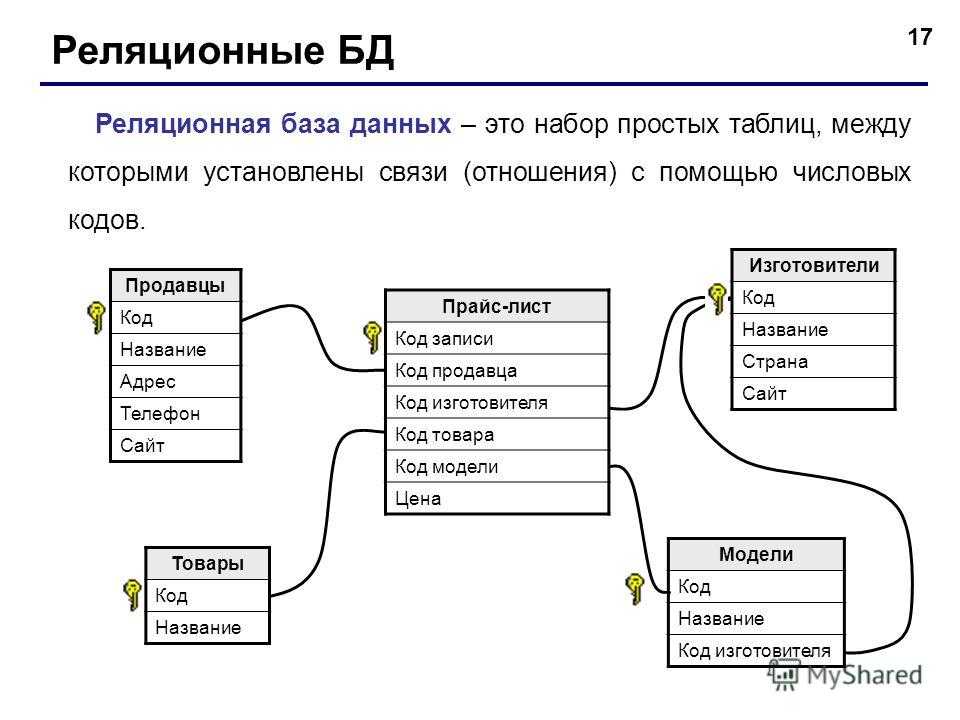

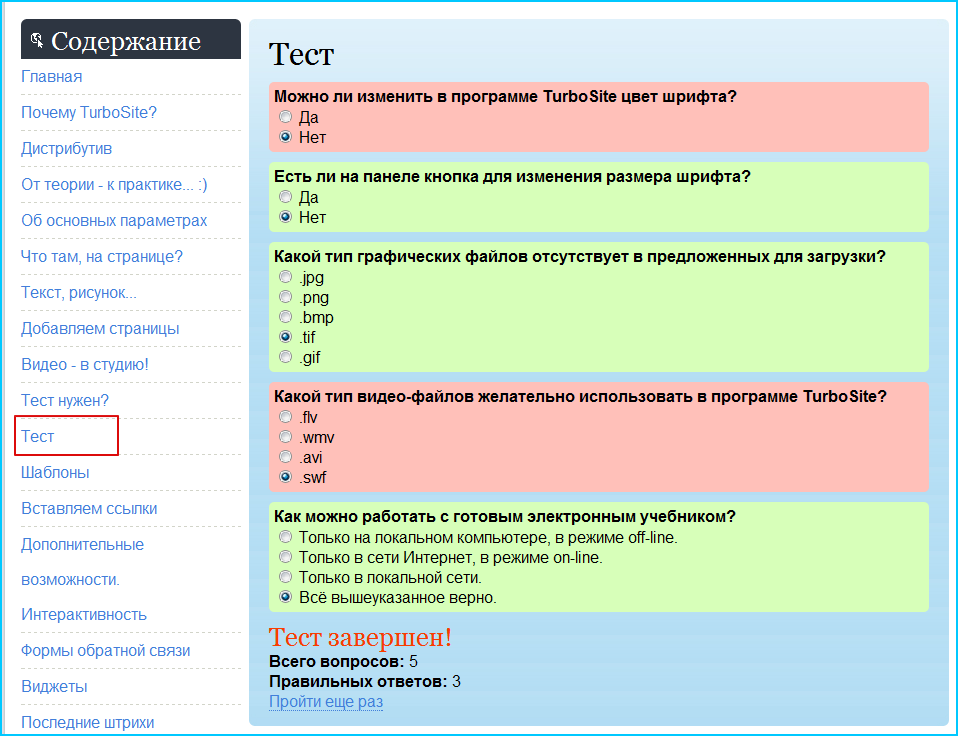 Это может быть что угодно, и это не повлияет на производительность. Тем не менее, рекомендуется, чтобы он был кратким, понятным и удобным для использования позже на случай, если технической поддержке когда-либо понадобится вмешаться.
Это может быть что угодно, и это не повлияет на производительность. Тем не менее, рекомендуется, чтобы он был кратким, понятным и удобным для использования позже на случай, если технической поддержке когда-либо понадобится вмешаться.

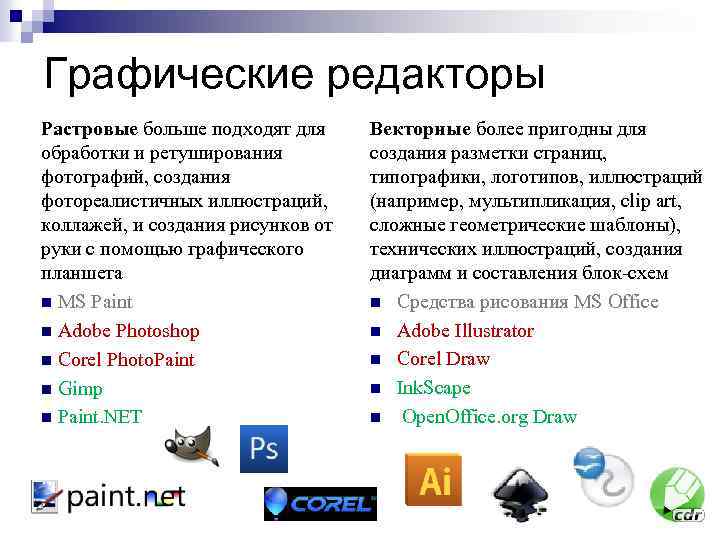


 Ознакомьтесь с нашим полным списком плюсов и минусов каждой стратегии назначения ставок.
Ознакомьтесь с нашим полным списком плюсов и минусов каждой стратегии назначения ставок. д.
д.

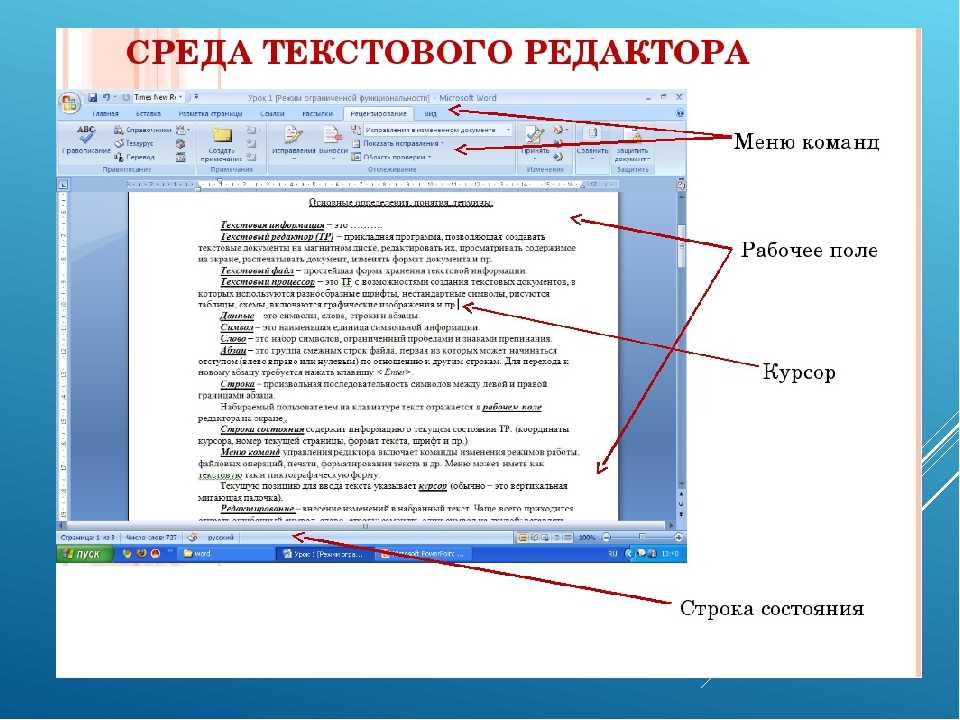 Опять же, названия ваших активов не являются фактором производительности.
Опять же, названия ваших активов не являются фактором производительности. Придерживайтесь основных тем групп объявлений и разбивайте их наиболее удобным для вас способом. Тематические группы объявлений помогут сохранить релевантность вашей рекламы на высоком уровне, что очень важно, если вы хотите конкурировать в Google Ads, не повышая ставки.
Придерживайтесь основных тем групп объявлений и разбивайте их наиболее удобным для вас способом. Тематические группы объявлений помогут сохранить релевантность вашей рекламы на высоком уровне, что очень важно, если вы хотите конкурировать в Google Ads, не повышая ставки.
 Используйте инструменты исследования ключевых слов, чтобы определить правильные ключевые слова для ваших предложений.
Используйте инструменты исследования ключевых слов, чтобы определить правильные ключевые слова для ваших предложений.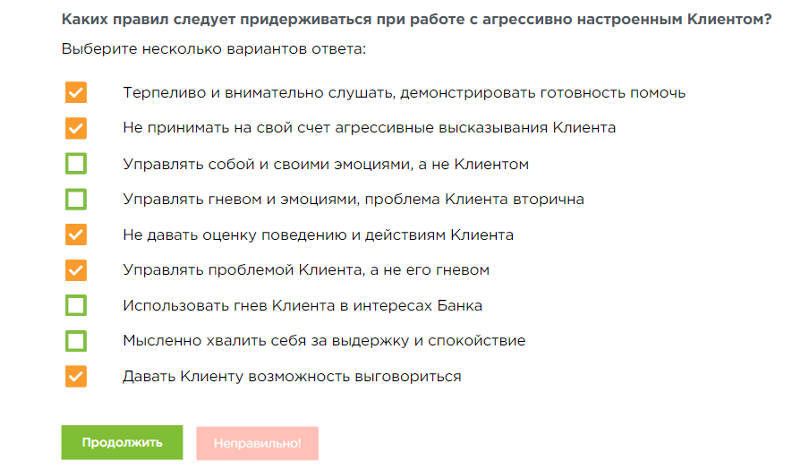 Пока чтение мыслей не станет широко доступным, это единственный способ узнать, какой тип рекламы больше всего нравится вашим клиентам. Попробуйте поменять местами разные ключевые слова, чтобы они соответствовали вашим объявлениям, разные изображения в медийных объявлениях, длину видео в видеообъявлениях или включить другой язык, который говорит о цене конкретного продукта или предложении услуги.
Пока чтение мыслей не станет широко доступным, это единственный способ узнать, какой тип рекламы больше всего нравится вашим клиентам. Попробуйте поменять местами разные ключевые слова, чтобы они соответствовали вашим объявлениям, разные изображения в медийных объявлениях, длину видео в видеообъявлениях или включить другой язык, который говорит о цене конкретного продукта или предложении услуги.